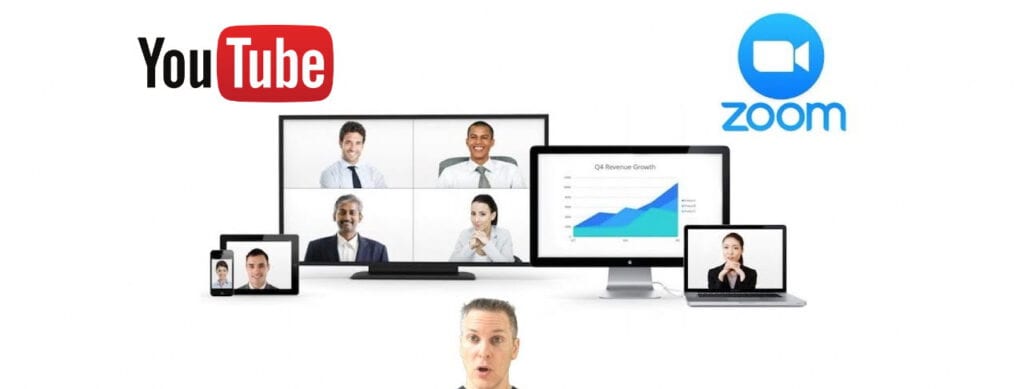Muitos usuários do Zoom Cloud Meetings são usuários gratuitos ou do planos mais barato, isso significa um limite de 100 participantes por reunião. Mas e se seu desejo for que mais de 100 pessoas assistam sua reunião? Supondo que nem todos na reunião irão participar e são somente ouvintes, há como transmitir a reunião para o Youtube, então você pode compartilhar esse link com quantas pessoas quiser. O processo é simples e funciona no PC e em celulares Android. Veja como fazer abaixo.
Leiam também:
- O que é o Zoom e como ele funciona? (Guia completo)
- Zoom Meetings e TikTok são os apps mais baixados do Brasil
Como configurar uma transmissão do Zoom para o Youtube
Antes de tudo, vale lembrar que a função de livestreaming está disponível para usuários com conta Profissional, Corporativa, de Educação ou Empresarial.
1 – Para permitir que todos os membros da sua organização participem de reuniões de transmissão ao vivo no Youtube:
- Entre no portal da Web Zoom como administrador com o privilégio de editar as configurações da conta.
- Clique em Gerenciamento de contas> Configurações de conta.
- Alterne para Permitir streaming ao vivo das reuniões em Em reunião (avançado) e ative o Youtube.
2 – Para permitir que todos os membros de um grupo específico participem de reuniões de transmissão ao vivo no Youtube:
Leia também:
- Entre no portal da Web Zoom como administrador com o privilégio de editar grupos.
- Clique em Gerenciamento de Usuário> Gerenciamento de Grupo.
- Clique no nome do grupo e clique na guia Configurações.
- Alterne para Permitir streaming ao vivo das reuniões em Em reunião (avançado) e ative o Youtube.
3 – Para ativar a transmissão ao vivo somente para você:
- Faça login no portal da Web Zoom.
- Clique em Gerenciamento de conta> Configurações da conta (se você é um administrador da conta) ou Configurações (se você é um membro da conta).
- Alterne para permitir a transmissão ao vivo das reuniões em Em reunião (avançado) e ative o Youtube.
4 -Transmitir um Webinar
- Vá para Gerenciamento de conta> Configurações do seminário on-line.
- Clique em Editar à direita de Nas configurações do webinar.
- Ative Permitir que os hosts transmitam ao vivo os seminários on-line e ative o Youtube.
- Clique em Save.
Como trasmitir reunião do Zoom no Youtube em um PC
- Inicie o seminário on-line ou reunião.
- Clique em Live no YouTube.
- Faça login no YouTube.
- Depois de se autenticar com êxito, a seguinte página é exibida:
- Especifique as seguintes configurações na página Transmissão para o YouTube ao vivo:
- Navegue até a caixa de texto para alterá-lo.
- Você pode escolher Público, Não listado ou Privado.
- Clique no Go Live!
Agora você verá uma barra de progresso, informando que sua sessão está sendo preparada para streaming.
Aguarde a notificação do cliente Zoom de que sua reunião online estará ativa no YouTube.
A transmissão é interrompida quando você encerra a reunião ou clique em Mais e em Parar transmissão ao vivo nos controles da reunião.
Como trasmitir reunião do Zoom no Youtube em um celular Android
Para a opção de transmitir reunião pelo Youtube aparecer no Android, também é necessário autorizar no portal Zoom.us, como vimos acima. Feito isso, sigam os passos abaixo.
- Abra o Zoom e crie uma reunião;
- Depois de iniciar a reunião, clique na tela do celular para aparecer o menu, então clique em “Mais”;
- Agora clique em “Transmissão ao vivo em Youtube”;
- Nas próximas telas, o Zoom pedirá para você autorizar ele acessar sua conta do Youtube;
- Após isso, cliquem em “Faça o Lançamento”;
- O Zoom irá abrir o Youtube já com a reunião em andamento, basta copiar o link e compartilhar.
Obs: Ao acessar o Youtube no mesmo celular que você está transmitindo, o Zoom interromperá a sua câmera, ao voltar, ela aparece novamente.